大多數人可能都曾遇過重要檔案突然遺失、不小心誤刪重要資料等等狀況吧,尤其是即將要交的期末報告或是公司的重要文件,那就會令人更加緊張了。EaseUS 是一家已經有 13 年檔案救援經驗的軟體公司,台灣則是以易我科技出現在市場上,如果你的檔案不小心誤刪或是磁碟不小心格式化,那就來試試支援 Windows , Mac 雙平台的 EaseUS Data Recovery Wizard 吧!除了支援找回你的隨身碟、TF / SD記憶卡或是手機裝置的檔案外,更支援大部分的檔案格式,如果你正急著要找回你遺失的檔案,不要慌我們一步一步來。
EaseUS Data Recovery Wizard 提供 2GB 免費的檔案救援,超過 2GB 就需要付費了。不過你不用擔心你付了錢但是卻無法找回檔案,在 EaseUS Data Recovery Wizard 中,可以先確定有在磁碟找到檔案後,再選擇付費購買完整版本,相對令人更加安心。
EaseUS Data Recovery Wizard 免費版本下載:
 檔案救援支援找回的裝置:
檔案救援支援找回的裝置:
基本上無論是 PC 、筆記型電腦、內部或外接硬碟、 USB 、記憶卡甚至到手機裝置都可以找得回來。
EaseUS Data Recovery Wizard 使用教學:
你可以在這裡下載到 EaseUS Data Recovery Wizard 免費版本:(Windows / Mac)
如果你只是要找回一個小小的檔案,不超過 2GB 的話,選擇 EaseUS Data Recovery Wizard 是完全免費的。本文將會以 MacOS 進行教學,而 Windows 的功能其實是大同小異的。
打開軟體後,基本上除非你有特定要找回的檔案格式類型。要不然就直接勾選「所有類型」即可。
測試一:誤刪的大檔案找回
為了測試,我們會製作一個有 600 多個檔案的隨身碟,而包含各式各樣的文件格式。此次會測試在「誤刪」和「格式化」情況下的「大檔案找回完整性」和「多檔案找回完整性」,第一個測試的就是大檔案找回,這邊會以一個 1.9 GB 的 .mp4 檔案測試。
我們就直接大膽的把它刪除,並且重新插入隨身碟。
之後就可以在 EaseUS Data Recovery Wizard 中看到已經讀取到我們插入的隨身碟了。選擇之後,點選左上角的「掃描」,如果你只是「誤刪」檔案的話,那點擊第一層的掃描即可。如果你是「格式化」之後或是太之前的檔案,還是建議使用深度掃描,軟體會自動地去進行磁碟內容重組嘗試找回你的檔案內容,而EaseUS Data Recovery Wizard 測試下來大部分都會找回來。
果不其然,我們直接點選「掃描」後就找到我們剛剛刪除的檔案了。而如果你是免費的用戶,你也可以先在這個選單「確認找到你要恢復的檔案」後再購買完整版去恢復即可。如果你的檔案又剛好在 2GB 以下,恭喜你!你可以免費復原,真的超棒
找到之後「勾選」你要恢復的檔案,接著再電腦中選擇要儲存的資料夾即可。
恢復速度也是相當的快,1.9GB 的單檔在 Macbook Pro 2015 上大約 15 秒左右就完成了。
經過測試,檔案可以開啟並且完整播放。真的神奇的捷克豌豆呢(誤
測試二:格式化的「多」檔案找回
比起「誤刪」,格式化要找回的困難度就更高了,而如果你是不小心「格式化」的朋友,這邊就需要點選「深度掃描」去找回了。這邊就狠心的直接格式化稍早製作的隨身碟。
之後一樣重新插入隨身碟,在掃瞄選單中選擇我們稍早製作的隨身碟。
接著系統就會開始掃描,而在狀態列你也可以看到大約完成的時間。這邊因為有 600 多個檔案,所以在掃描的時間比較長,大約需要四分鐘左右。
掃描完成後就會出現一堆分類資料夾,無論如何能找回多少是多少,把他們全部選取即可找回。
之後一樣選擇你要存放的資料夾位置。
可以看到剛才放入的檔案大部分都找回了。
總結:
不過還是要特別提醒大家,檔案救援軟體就是多一次的找回機會,如果已經過很久多次寫入隨身碟的檔案或是已經格式化很多次的隨身碟,找回的機率相對會低上許多。再來就是 2GB 的免費找回真的是佛心來著,畢竟常常重要的檔案其實並不大,檔案遺失真的很容易令人崩潰。如果檔案過大,也可以選擇在「掃描」到你要的檔案後再付費購買彈性真的很大,如果真的很不幸遇到了,絕對不要錯過 EaseUS Data Recovery Wizard 提供給你寶貴的機會。
EaseUS Data Recovery Wizard 相關訊息:
- EaseUS Data Recovery Wizard Windows 免費版本:Windows
- EaseUS Data Recovery Wizard MacOS 免費版本:MacOS
- EaseUS 官方網站:點此前往




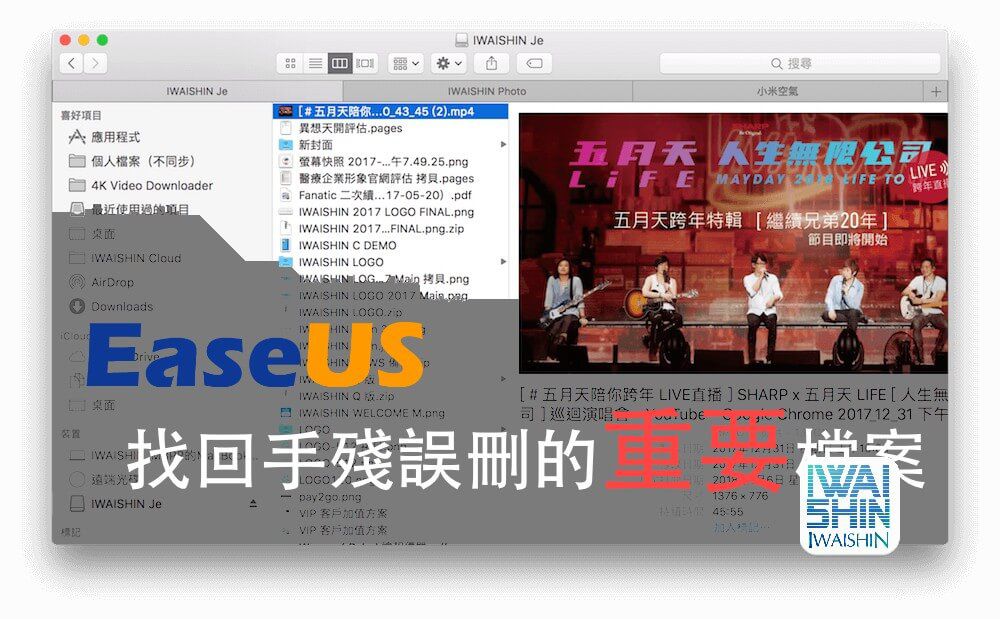
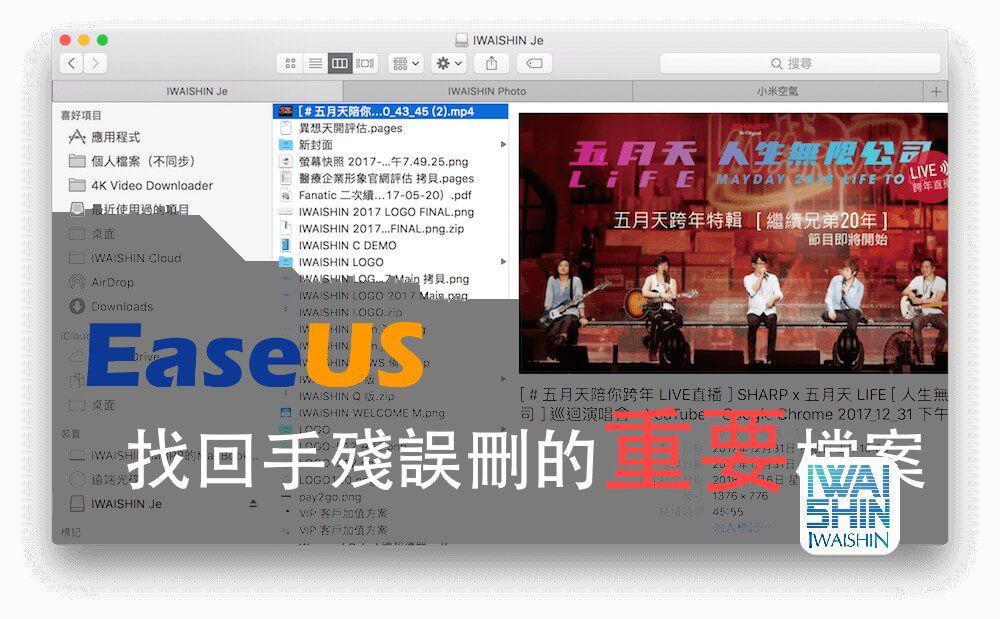
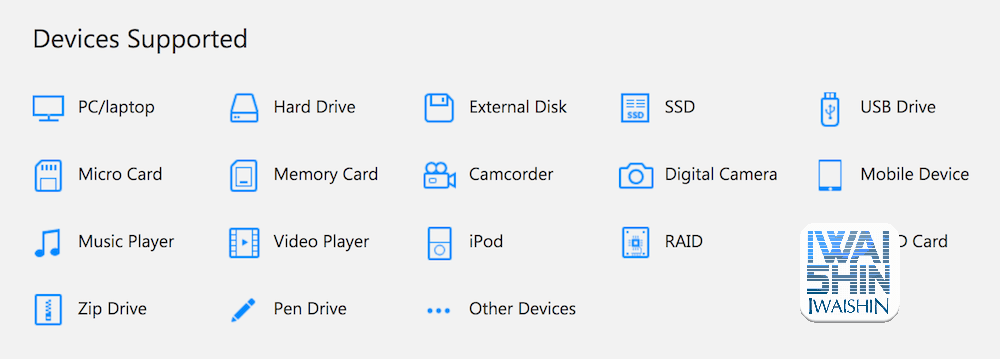
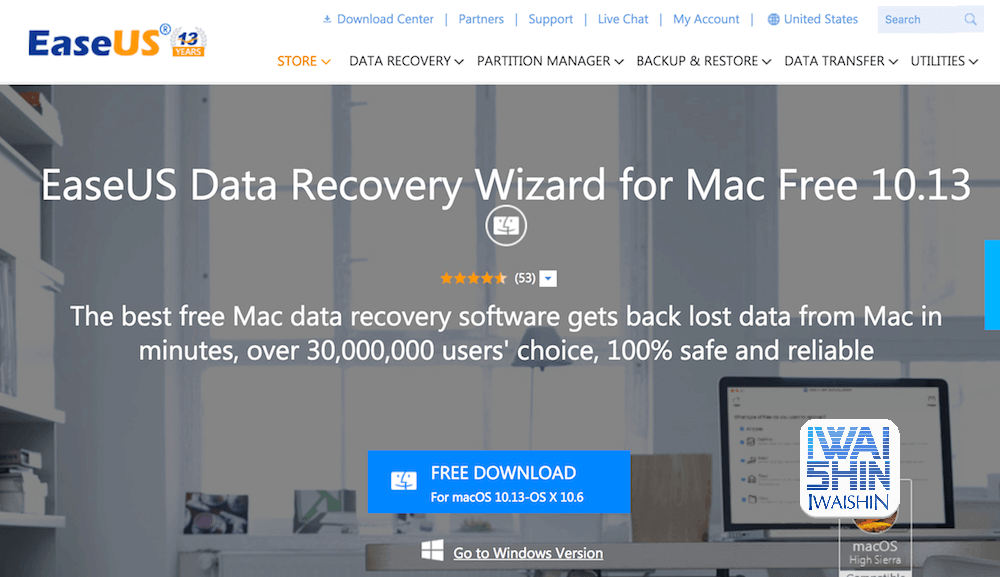
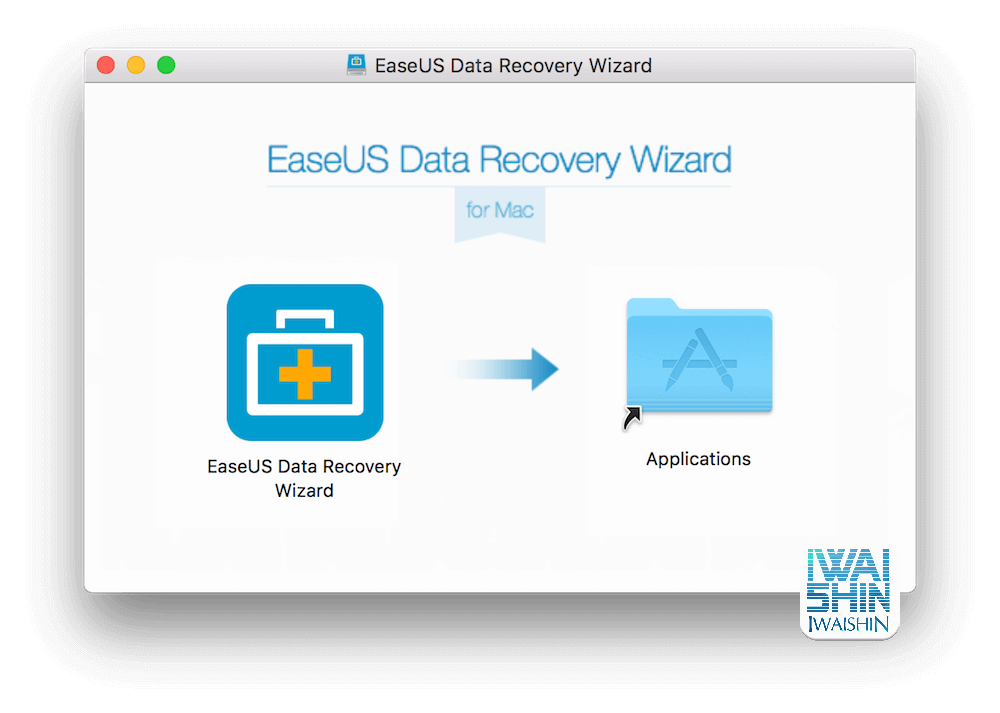
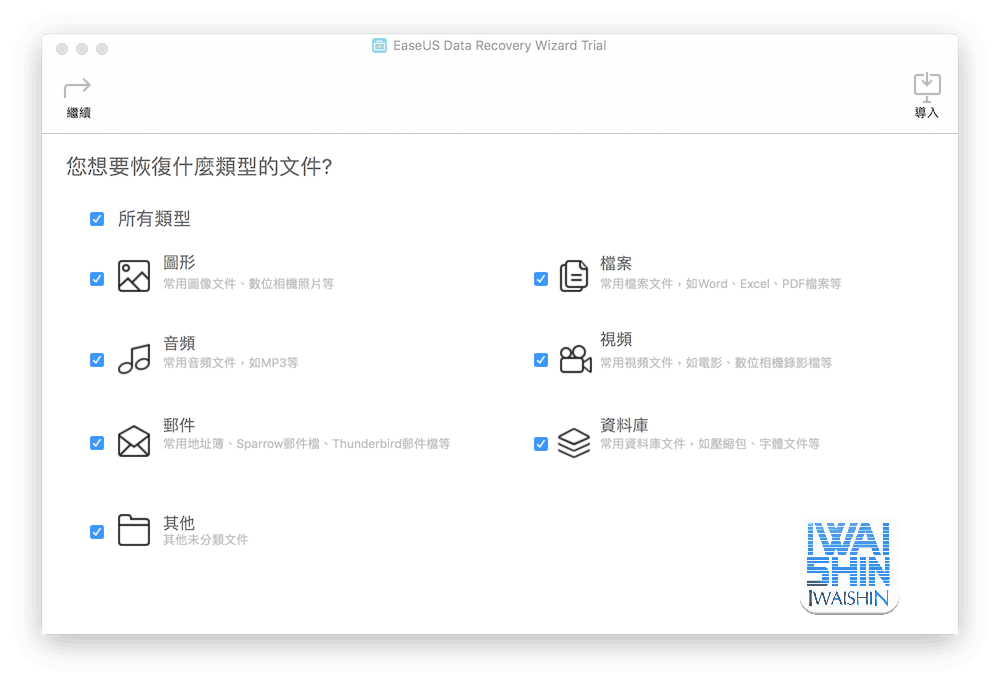
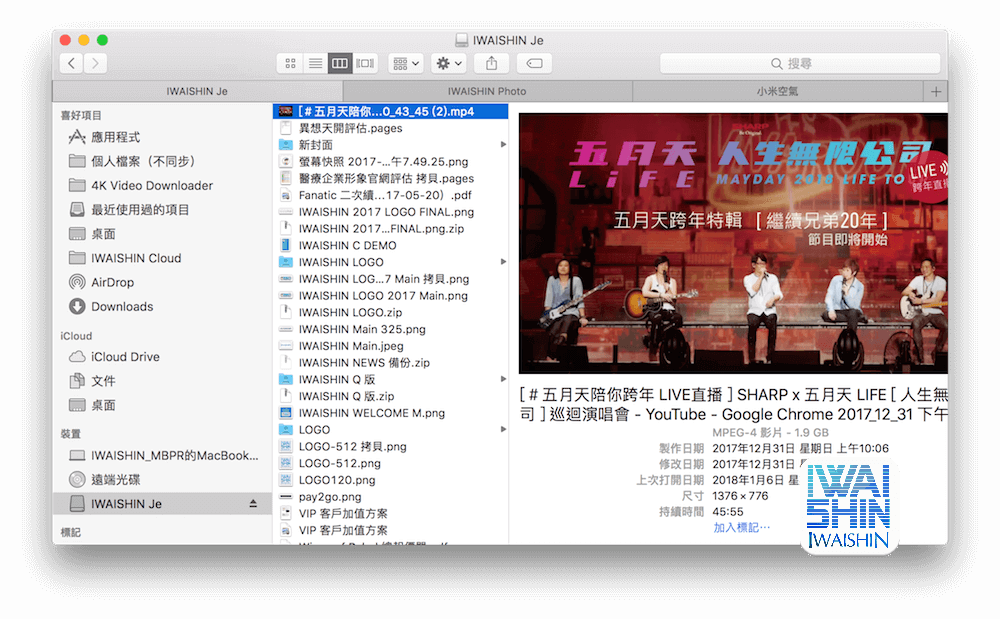
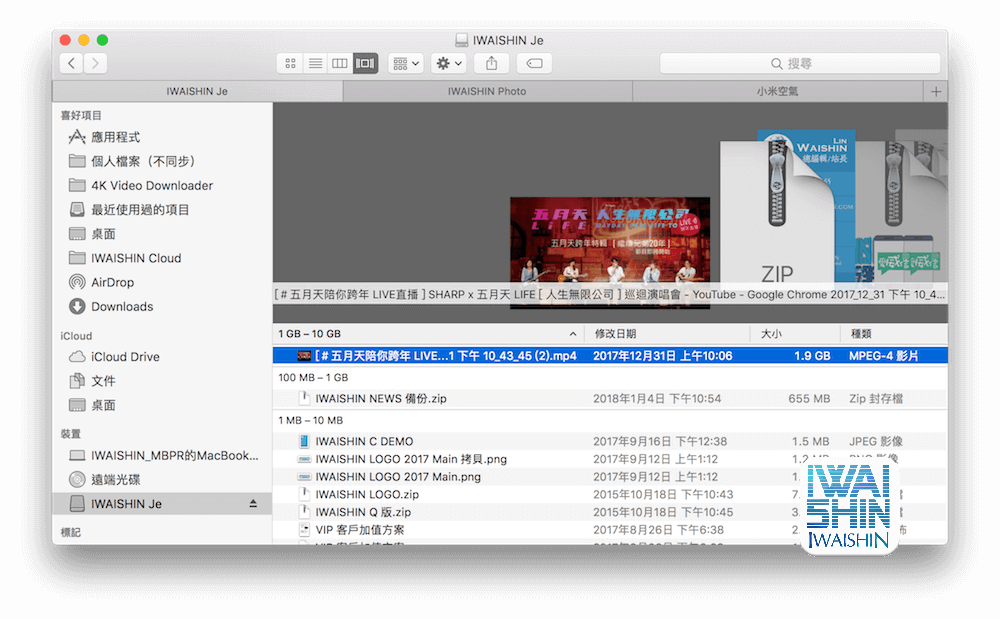
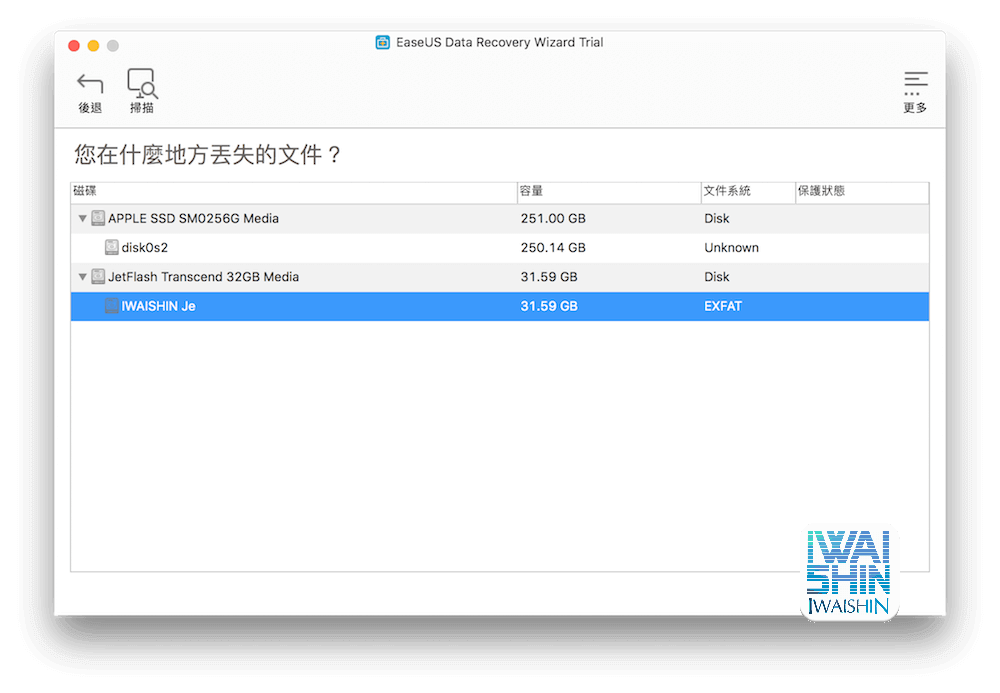
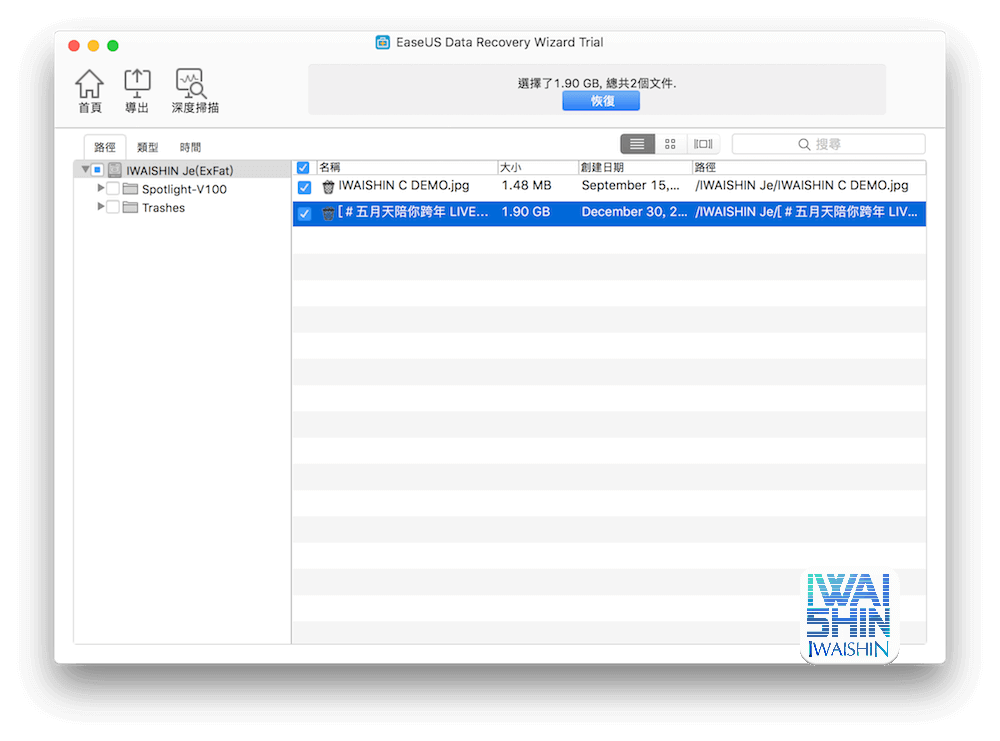
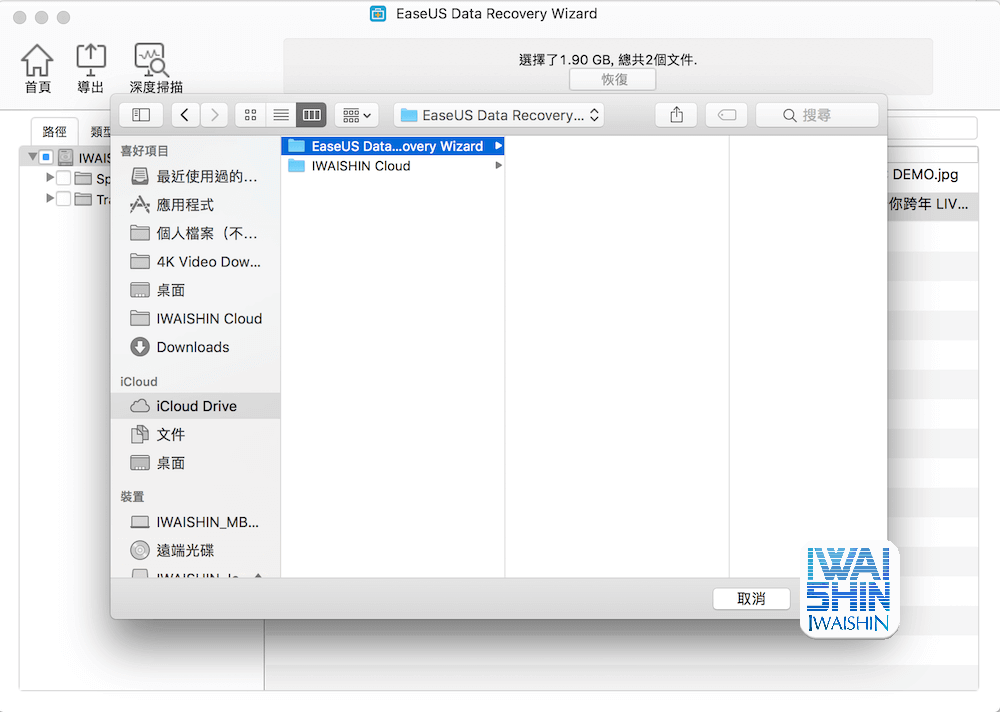
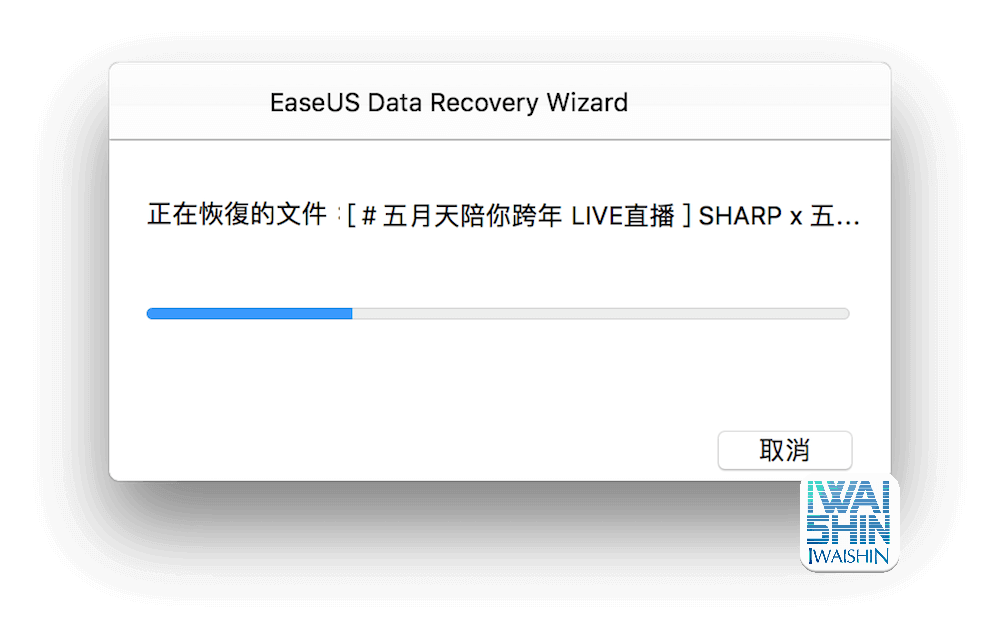
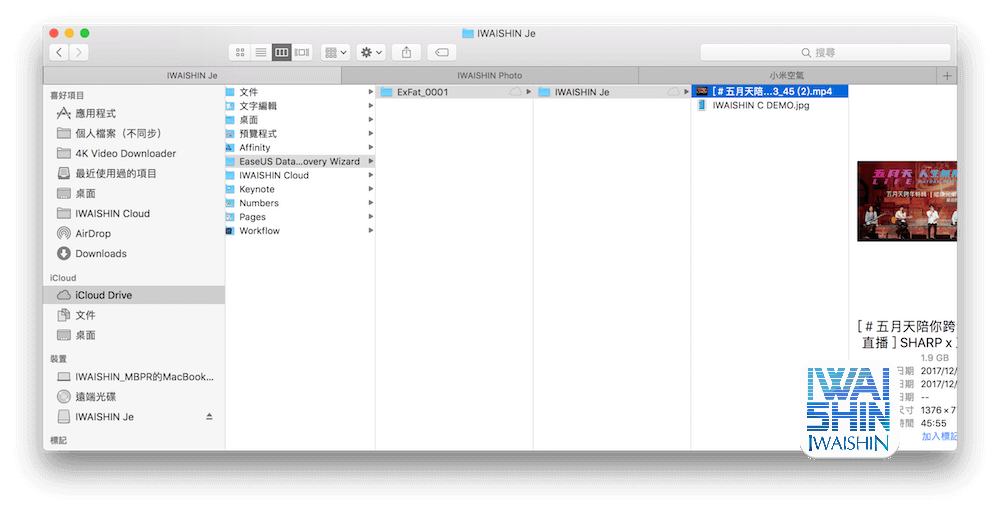


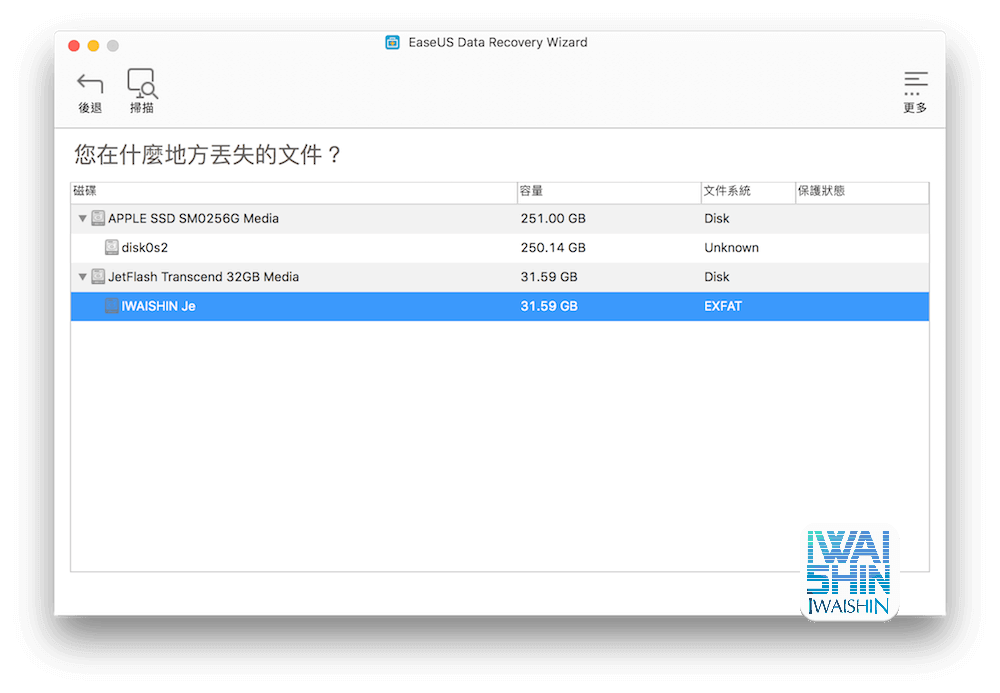

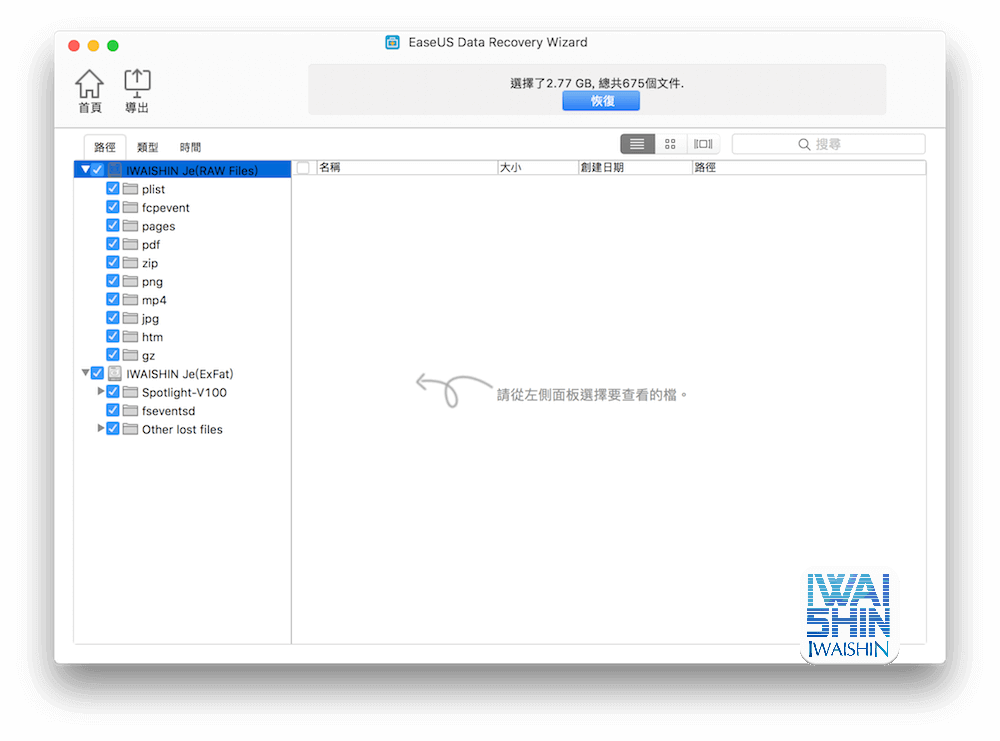
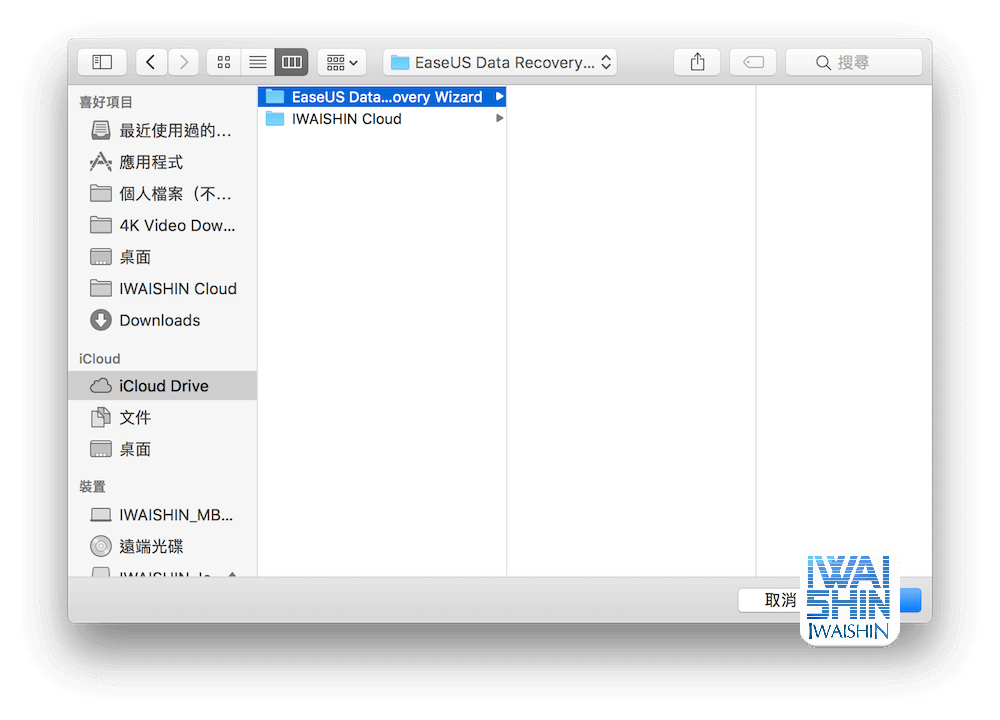
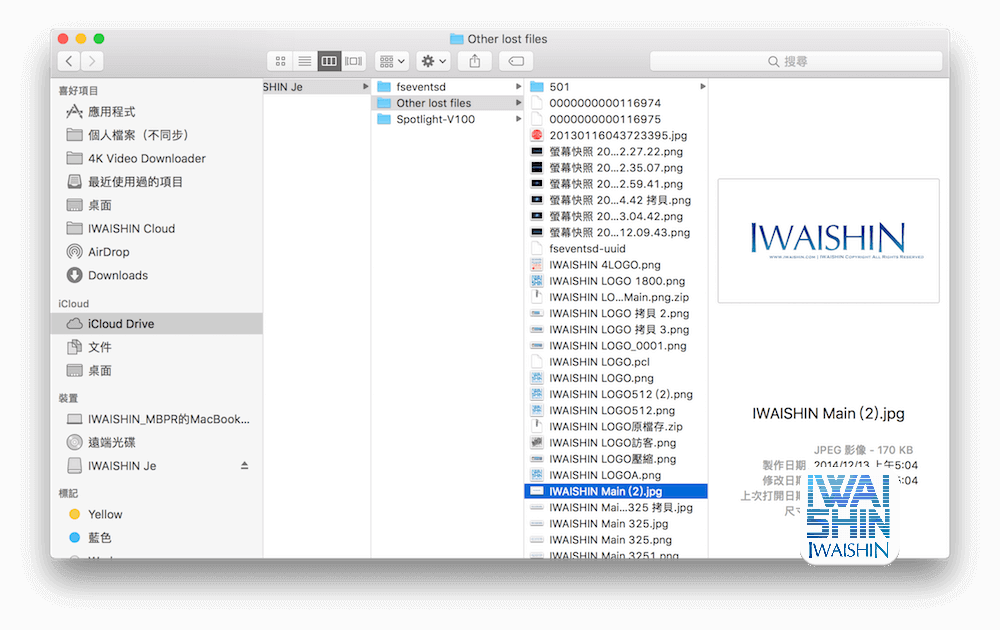

-即可匯出-2018-01-10-下午1.13.10.png)







